Jak odzyskać dane z macierzy RAID niedziałającego kontrolera LSI MegaRAID SAS 84016E
W tym artykule przyjrzymy się, jak odzyskać dane z uszkodzonej macierzy RAID niedziałającego kontrolera LSI MegaRAID SAS 84016E .

- 1. Jak zbudować RAID 5 na kontrolerze LSI MegaRAID SAS 84016E
- 2. Jak odzyskać dane z uszkodzonego kontrolera RAID 5 LSI MegaRAID SAS 84016E
- 3.Jak ręcznie zbudować RAID po nadpisaniu konfiguracji
- 4. Podsumowanie
- Pytania i odpowiedzi
- Komentarze
Macierze RAID to skuteczny sposób na zapewnienie bezpieczeństwa i niezawodności przechowywania danych, umożliwiając łączenie wielu dysków twardych w jeden wolumin logiczny i dystrybucję danych między nimi.
Kontroler LSI MegaRAID SAS 84016E odgrywa kluczową rolę w budowaniu macierzy RAID, a także zapewnia integralność i dostępność danych. Ale, jak każde inne urządzenie, może zawieść. Utrata dostępu do danych w macierzy dyskowej awaria kontrolera to poważny problem, zwłaszcza jeśli na macierzy przechowywane są cenne lub potrzebne pliki.

Jak odzyskać dane z macierzy RAID niedziałającego kontrolera LSI MegaRAID SAS 84016E
1. Jak zbudować RAID 5 na kontrolerze LSI MegaRAID SAS 84016E
Aby uzyskać ogólne zrozumienie technologii, przyjrzyjmy się, jak utworzyć macierz RAID na tego typu urządzeniu — kontrolerze LSI MegaRAID SAS 84016E. Utworzenie macierzy RAID to pierwszy krok do zapewnienia bezpieczeństwa danych i poprawy wydajności systemu. Ten proces połączy dyski twarde w jeden wolumin logiczny, co pozwoli na dystrybucję danych na wszystkich dyskach i zwiększy niezawodność przechowywania informacji.
Budowanie macierzy RAID na tym urządzeniu – LSI MegaRAID SAS 84016E, odbywa się poprzez BIOS kontrolera. Aby wejść do systemu BIOS podczas uruchamiania serwera, naciśnijcie kombinację klawiszy Ctrl + H. W rezultacie zobaczycie okno BIOS LSI.
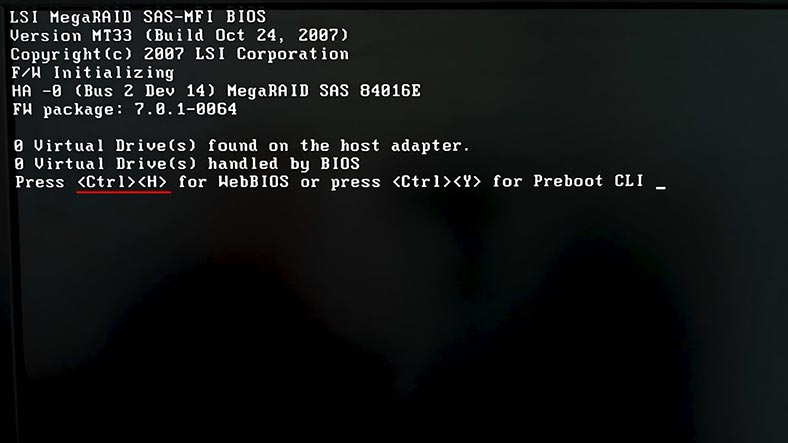
Następnie naciśnijcie „Start”, aby kontynuować. Następnie przejdźcie do sekcji Kreator konfiguracji.
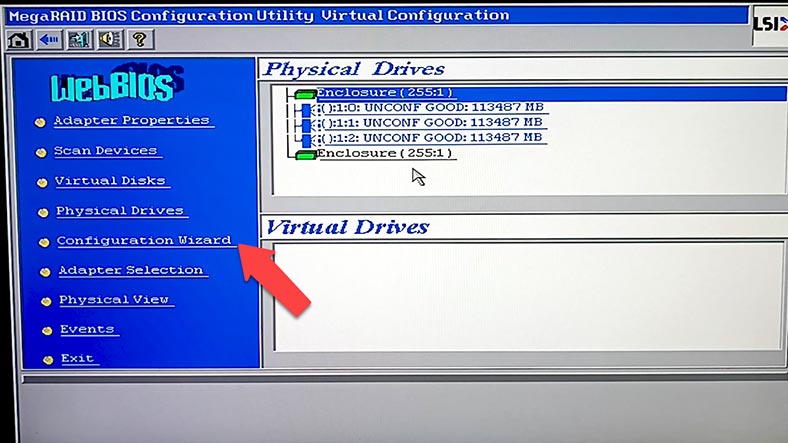
W oknie kreatora wybierzcie opcję „Nowa konfiguracja” i kliknijcie przycisk „Dalej”. Zobaczycie powiadomienie, że poprzednia konfiguracja zostanie usunięta, a wszystkie dane zostaną utracone. Kliknijcie przycisk „Tak”, aby kontynuować.
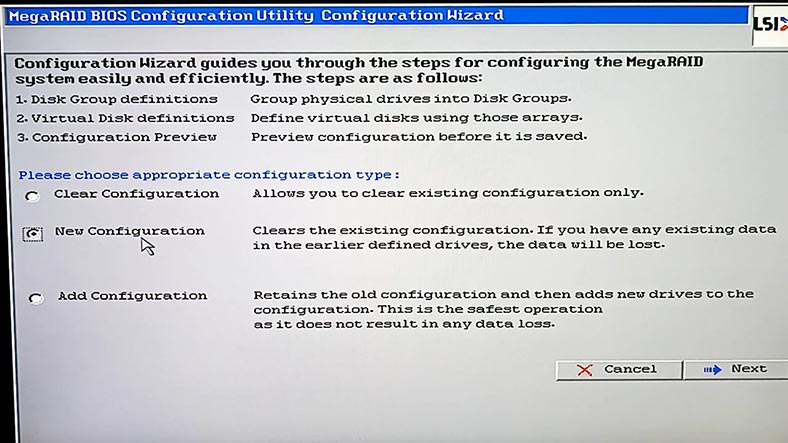
Następnie wybierzcie typ budowania RAID: ręczny lub automatyczny i kliknijcie przycisk „Dalej”.
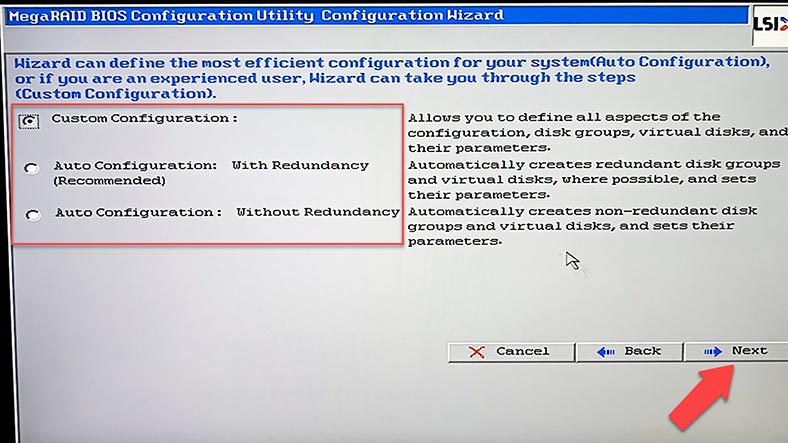
Wybierzcie dyski, które zostaną uwzględnione w macierzy i kliknijcie przycisk “Dodaj” (Dodaj). Te dyski zostaną dodane do grupy wirtualnej. Następnie, aby potwierdzić, naciśnijcie przycisk „Akceptuj DG”, a następnie „Dalej”.
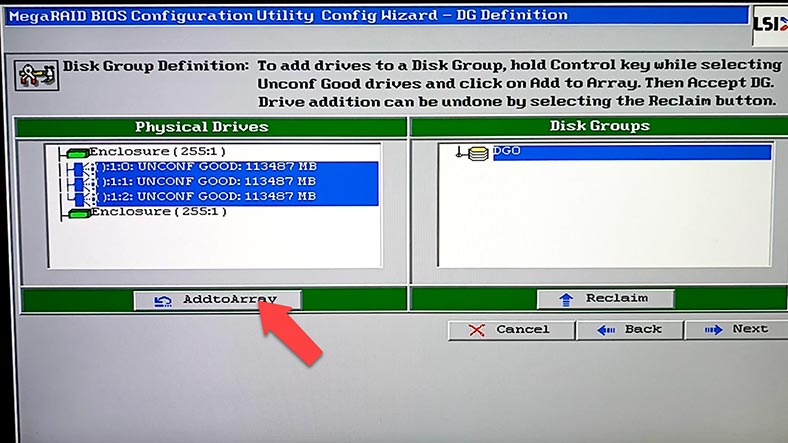
Następnie dodajcie tę grupę do SPAN, wybierając opcję „Dodaj do SPAN”, a następnie klikając „Dalej”.
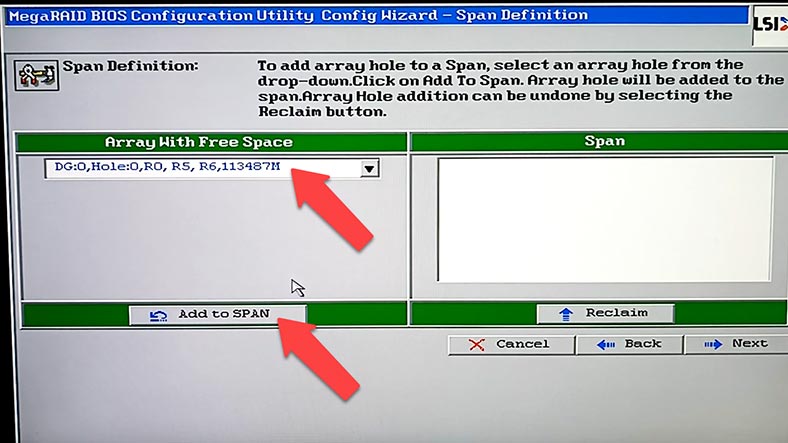
W następnym kroku określcie poziom RAID, rozmiar bloku, ustawienia zasad odczytu/zapisu, opcje pamięci podręcznej i inne ustawienia. Po dokonaniu wszystkich ustawień ustawcie rozmiar wolumenu, po prawej stronie znajduje się całkowity wolumen dla każdego z poziomów RAID, a następnie kliknijcie “Akceptuj” i “Dalej”. Dalej jeszcze raz — Potwierdź i „Tak”, aby zapisać konfigurację.
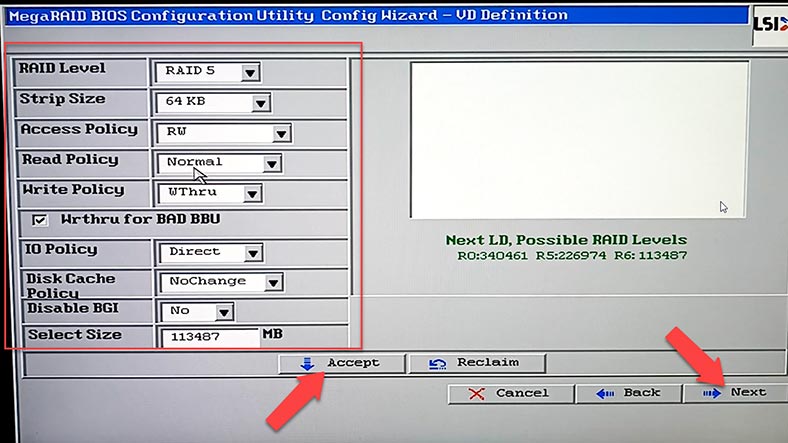
Następnie ponownie kliknijcie „Tak”, aby rozpocząć inicjowanie dysków. Zwykle wykonywana jest szybka inicjalizacja, ale jeśli chcecie całkowicie wyczyścić dyski, wybierzcie powolną inicjalizację z listy i naciśnijcie “Go”.
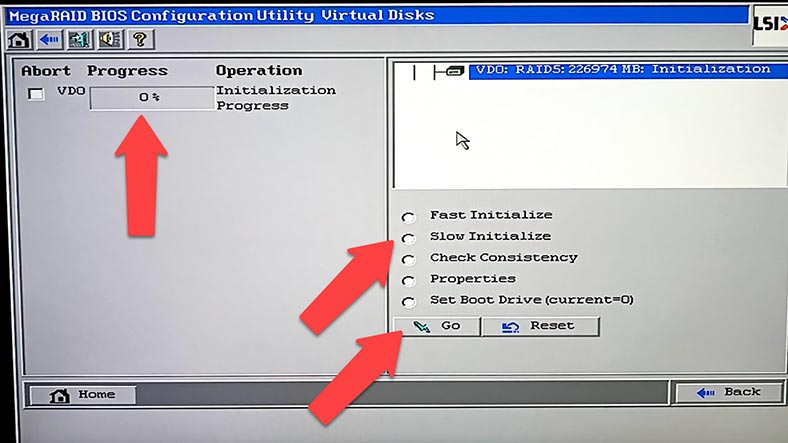
Macierz RAID pomyślnie utworzona! Pozostaje tylko zrestartować komputer. Następnie następuje partycjonowanie dysku, ustawienia dostępu itp.
2. Jak odzyskać dane z uszkodzonego kontrolera RAID 5 LSI MegaRAID SAS 84016E
W przypadku utraty dostępu do macierzy dyskowej w wyniku awarii kontrolera istnieje kilka sposobów na uzyskanie danych z dysków. Najpierw musicie ustalić, czy problem rzeczywiście dotyczy kontrolera, upewniając się, że kontroler nie działa, możecie rozpocząć przywracanie.
Pierwszą metodą odzyskania danych w przypadku awarii kontrolera LSI MegaRAID SAS 84016E jest podłączenie dysków do działającego urządzenia. Do tej metody będziecie potrzebować dokładnie tego samego kontrolera lub dowolnego innego kompatybilnego, za pomocą którego możecie zaimportować starą konfigurację RAID. Przede wszystkim ważne jest, aby dokładnie przestudiować ten problem i upewnić się, że operacja odzyskiwania danych jest bezpieczna i nie uszkodzi twoich informacji. Niewłaściwe działania mogą doprowadzić do trwałej utraty danych pozostałych na dyskach.
Cóż, drugim sposobem na odzyskanie danych jest użycie specjalistycznego oprogramowania do odzyskiwania danych z RAID.
Hetman RAID Recovery obsługuje wszystkie popularne typy RAID, większość systemów plików i różne rodzaje macierzy budujących wiele modeli kontrolerów RAID, zbierze uszkodzony RAID z dysków i możesz odzyskać ważne pliki z tego.
Aby odzyskać dane, będziecie potrzebowały podłączcie dyski do płyty głównej komputera z systemem operacyjnym Windows.

Jak widać, program automatycznie złożył zniszczoną macierz z dysków. Jest również w stanie zbudować RAID nawet w przypadku braku jednego lub więcej dysków, w zależności od poziomu macierzy. RAID 5 to jeden dysk, RAID 6 to dwa dyski.
Jeśli na płycie głównej nie ma wystarczającej liczby portów SATA lub złączy zasilania, użyj specjalnych adapterów i kart rozszerzeń.

W menadżerze dysków wybierzcie RAID i sprawdźcie czy program poprawnie go zmontował, wyświetlona zostanie krótka informacja o jego parametrach. Aby uzyskać szczegółowe informacje, kliknijcie tablicę prawym przyciskiem myszy i otwórzcie właściwości. Zakładka RAID zawiera szczegółowe informacje o macierzy, w tym o dyskach, ich kolejności, przesunięciu itp.
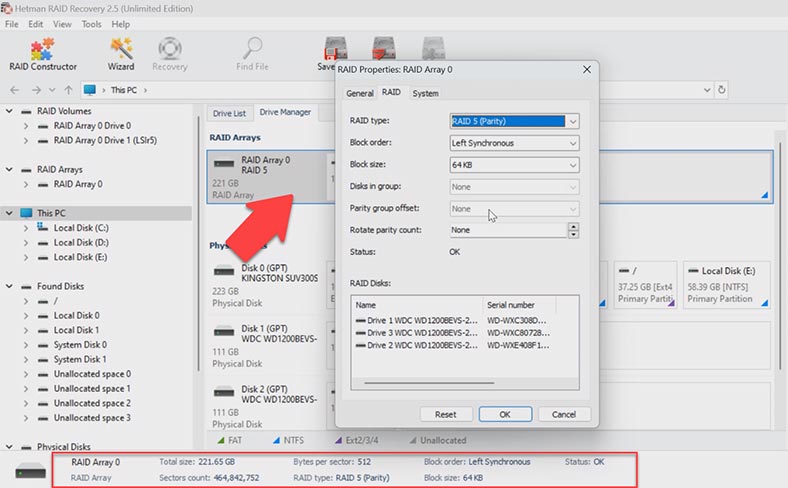
Jeśli wszystko jest w porządku, kliknijcie sekcję prawym przyciskiem myszy i wybierzcie – Otwórz. Następnie wybierzcie typ analizy, szybkie skanowanie lub pełna analiza. Przy prostej awarii kontrolera wystarczy szybkie skanowanie, zajmie to mniej czasu.
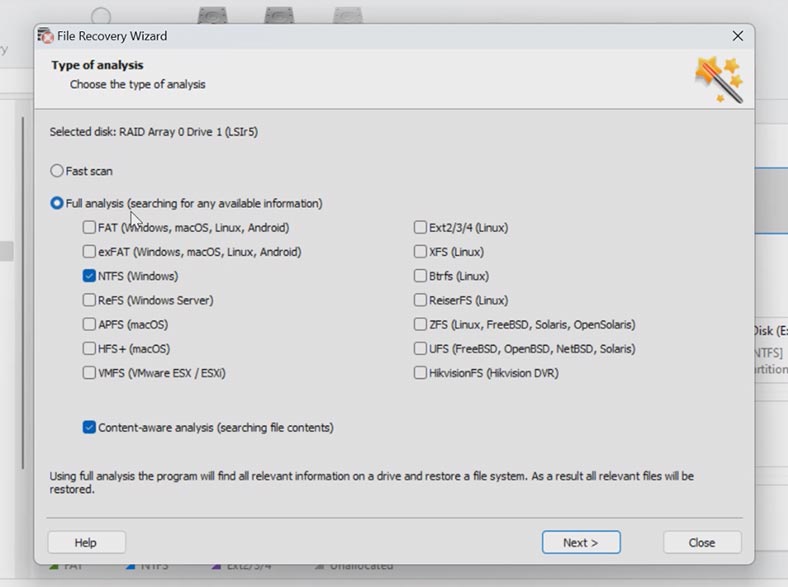
Jeśli program nie mógł znaleźć plików przy użyciu Szybkiego skanowania, wykonajcie Pełną analizę. W tym celu wróćcie do menu głównego programu, kliknijcie sekcję prawym przyciskiem myszy i wybierzcie – Przeanalizuj ponownie, Pełna analiza, określcie system plików, Dalej .
W moim przypadku program wykonał zadanie bez problemu, jak widać, automatycznie złożył macierz RAID i znalazł wszystkie pliki, które były przechowywane na macierzy dyskowej. Dodatkowo program pokazał również usunięte pliki, są one oznaczone czerwonym krzyżykiem.
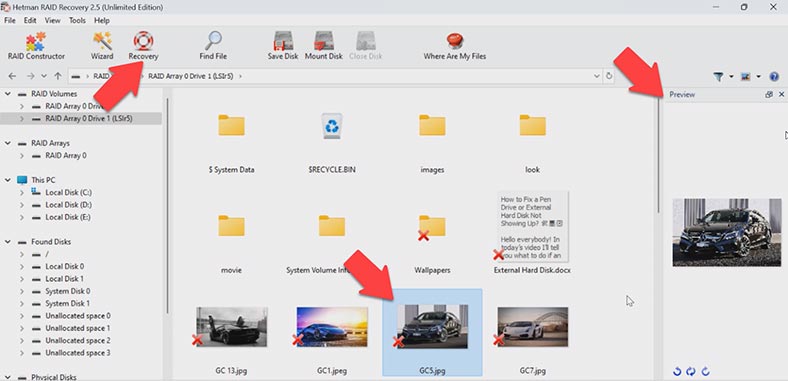
Wybierzcie wszystko, czego potrzebujecie do zwrotu, i kliknijcie przycisk – Przywróć. Następnie określcie, gdzie zapisać dane, dysk, folder. I ponownie kliknijcie przywracanie. Po zakończeniu wszystkie pliki znajdą się w określonym katalogu.
3.Jak ręcznie zbudować RAID po nadpisaniu konfiguracji
W niektórych sytuacjach program może nie zbudować RAID automatycznie. Może to być spowodowane nadpisywaniem informacji serwisowych na dyskach, w wyniku czego program nie może określić parametrów zniszczonej macierzy RAID. W takich przypadkach pomocny będzie konstruktor RAID z funkcją ręcznego budowania.
Konstruktor pomoże przy nadpisaniu początku dysku, na którym były zapisane wszystkie informacje wraz z parametrami tablicy. Może się to zdarzyć podczas podłączania dysków do innego kontrolera i nadpisywania poprzedniej konfiguracji lub odbudowy RAID.
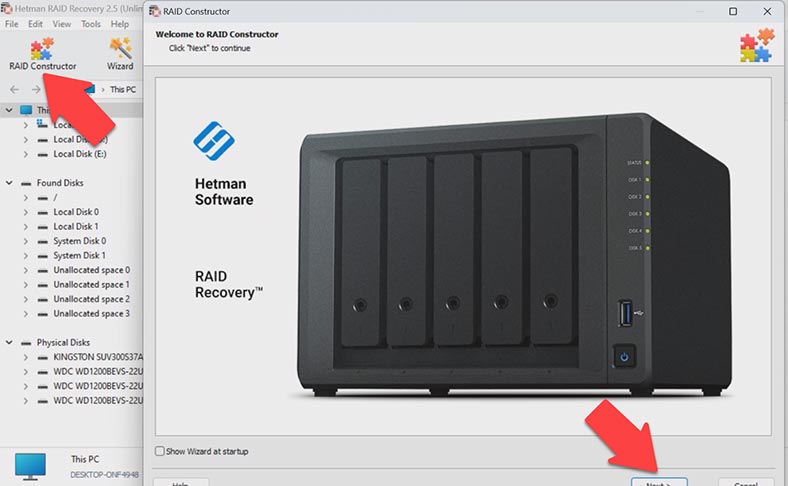
Jeśli znacie jego parametry, uruchomcie konstruktor, wybierzcie opcję – Utwórz ręcznie – Dalej. Określcie typ tablicy, kolejność bloków i ich rozmiar. Dodajcie dyski z których się składał, brakujące uzupełnijcie pustymi klikając na plus.
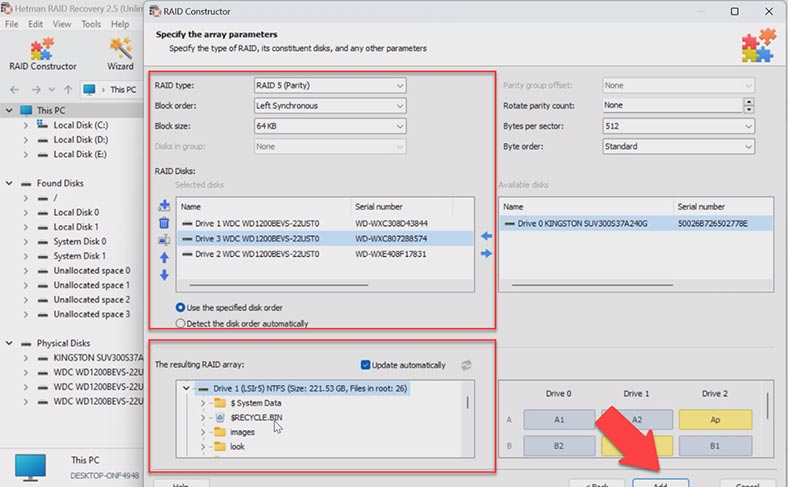
Może być również konieczne określenie przesunięcia początku dysku i kolejności dysków. Po określeniu wszystkich znanych parametrów zobaczycie swój przebudowany RAID, jeśli parametry są poprawne, to rozwińcie – pojawią się foldery. Po uzupełnieniu parametrów kliknijcie w przycisk – Dodaj. Następnie RAID pojawi się w menedżerze dysków. Następnie uruchomcie analizę i wyszukajcie pliki oraz przywróćcie te, których potrzebujecie.
4. Podsumowanie
Jak już zrozumiałyście, odzyskiwanie danych z uszkodzonej macierzy RAID może być trudnym zadaniem, które bezpośrednio zależy przede wszystkim od stopnia jej uszkodzenia. Właściwy wybór programu do odzyskiwania danych, a także pewność swoich działań to klucz do sukcesu w odzyskiwaniu danych z uszkodzonej macierzy RAID na niedziałającym kontrolerze.
Wybierzcie niezawodne i sprawdzone oprogramowanie, takie jak Hetman RAID Recovery, które specjalizuje się w odzyskiwaniu danych z macierzy RAID. Podczas pracy z programem postępujcie zgodnie z instrukcjami i zaleceniami, aby zminimalizować ryzyko utraty danych.
| Program | Obsługiwane typy RAID | Platformy | Funkcje |
|---|---|---|---|
| Hetman RAID Recovery | RAID 0, 1, 4, 5, 6, 10, JBOD | Windows | Obsługa systemów plików: NTFS, FAT, exFAT, ReFS, HFS+, Ext2/3/4, Btrfs, XFS; Automatyczne rozpoznawanie konfiguracji RAID; Odzyskiwanie uszkodzonych lub sformatowanych macierzy; Podgląd plików przed odzyskiwaniem |
| R-Studio | RAID 0, 1, 4, 5, 6, 10 | Windows, Mac, Linux | Automatyczne rozpoznawanie konfiguracji RAID; Obsługa różnych systemów plików; Tworzenie obrazów dysków |
| DiskInternals RAID Recovery | RAID 0, 1, 5, 6, JBOD | Windows | Odzyskiwanie uszkodzonych macierzy; Obsługa różnych systemów plików; Odzyskiwanie danych bez kontrolera RAID |
| EaseUS Data Recovery Wizard | RAID 0, 1, 5, 10 | Windows, Mac | Prosty interfejs; Odzyskiwanie danych po formatowaniu lub awarii systemu |
| Stellar Data Recovery | RAID 0, 1, 5, 6, 10 | Windows, Mac | Odzyskiwanie z różnych typów RAID; Podgląd plików; Obsługa różnych systemów plików |
| UFS Explorer RAID Recovery | RAID 0, 1, 4, 5, 6, JBOD | Windows, Mac, Linux | Obsługa różnych typów RAID; Odzyskiwanie uszkodzonych macierzy; Tworzenie obrazów dysków |








